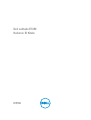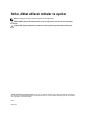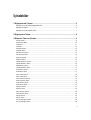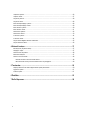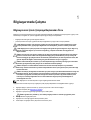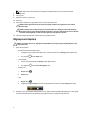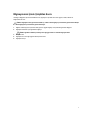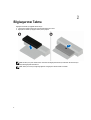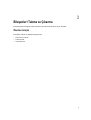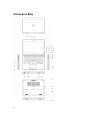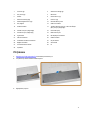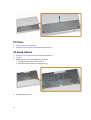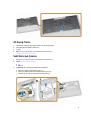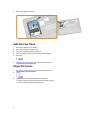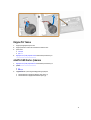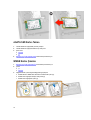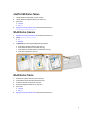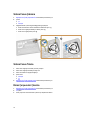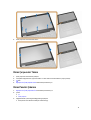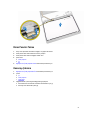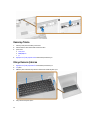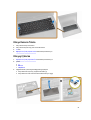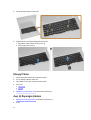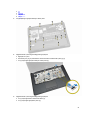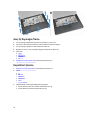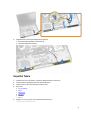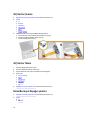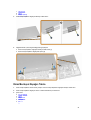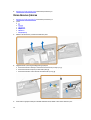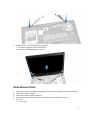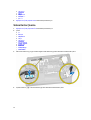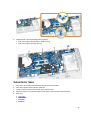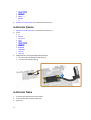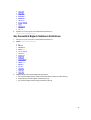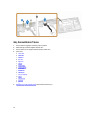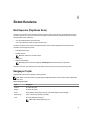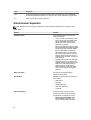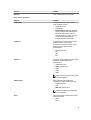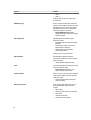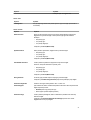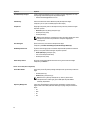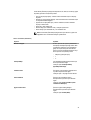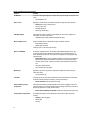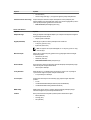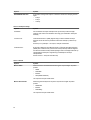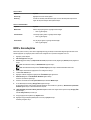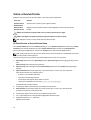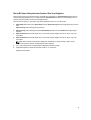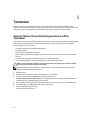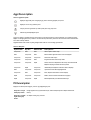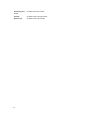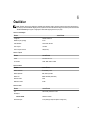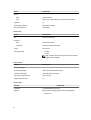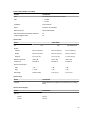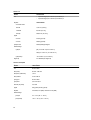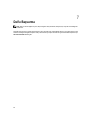Dell Latitude E7450
Kullanıcı El Kitabı
Resmi Model: P40G
Resmi Tip: P40G002

Notlar, dikkat edilecek noktalar ve uyarılar
NOT: NOT, bilgisayarınızı daha iyi kullanmanızı sağlayan önemli bilgileri anlatır.
DİKKAT: DİKKAT, donanımda olabilecek hasarları ya da veri kaybını belirtir ve bu sorunun nasıl önleneceğini
anlatır.
UYARI: UYARI, meydana gelebilecek olası maddi hasar, kişisel yaralanma veya ölüm tehlikesi anlamına gelir.
Telif hakkı © 2015 Dell Inc. Tüm hakları saklıdır. Bu ürün, A.B.D. ve uluslararası telif hakkı ve fikri mülkiyet yasaları tarafından korunmaktadır.
Dell
™
ve Dell logosu, Amerika Birleşik Devletleri ve/veya diğer ülkelerde, Dell Inc.'e ait ticari markalardır. Burada adı geçen diğer tüm markalar ve
isimler, ilgili firmaların ticari markaları olabilirler.
2015 -07
Revizyon A01

İçindekiler
1 Bilgisayarınızda Çalışma........................................................................................................5
Bilgisayarınızın İçinde Çalışmaya Başlamadan Önce................................................................................................ 5
Bilgisayarınızı Kapatma......................................................................................................................................... 6
Bilgisayarınızın İçinde Çalıştıktan Sonra.................................................................................................................. 7
2 Bilgisayarınızı Takma............................................................................................................. 8
3 Bileşenleri Takma ve Çıkarma............................................................................................... 9
Önerilen Araçlar.................................................................................................................................................... 9
Sisteme Genel Bakış........................................................................................................................................... 10
Pili Çıkarma........................................................................................................................................................11
Pili Takma.......................................................................................................................................................... 12
Alt Kapağı Çıkarma .............................................................................................................................................12
Alt Kapağı Takma................................................................................................................................................13
Sabit Sürücüyü Çıkarma...................................................................................................................................... 13
Sabit Sürücüyü Takma.........................................................................................................................................14
Düğme Pili Çıkarma.............................................................................................................................................14
Düğme Pili Takma...............................................................................................................................................15
mSATA SSD Kartını Çıkarma............................................................................................................................... 15
mSATA SSD Kartını Takma..................................................................................................................................16
WWAN Kartını Çıkarma....................................................................................................................................... 16
mSATA SSD Kartını Takma..................................................................................................................................17
WLAN Kartını Çıkarma.........................................................................................................................................17
WLAN Kartını Takma...........................................................................................................................................17
Sistem Fanını Çıkarma........................................................................................................................................ 18
Sistem Fanını Takma...........................................................................................................................................18
Ekran Çerçevesini Çıkarma.................................................................................................................................. 18
Ekran Çerçevesini Takma.................................................................................................................................... 19
Ekran Panelini Çıkarma....................................................................................................................................... 19
Ekran Panelini Takma..........................................................................................................................................21
Kamerayı Çıkarma...............................................................................................................................................21
Kamerayı Takma.................................................................................................................................................22
Klavye Kenarını Çıkarma......................................................................................................................................22
Klavye Kenarını Takma........................................................................................................................................23
Klavyeyi Çıkarma................................................................................................................................................ 23
Klavyeyi Takma...................................................................................................................................................24
Avuç İçi Dayanağını Çıkarma................................................................................................................................24
Avuç İçi Dayanağını Takma..................................................................................................................................26
3

Hoparlörleri Çıkarma............................................................................................................................................26
Hoparlörü Takma................................................................................................................................................ 27
G/Ç Kartını Çıkarma............................................................................................................................................ 28
G/Ç Kartını Takma...............................................................................................................................................28
Ekran Menteşesi Kapağını çıkarma....................................................................................................................... 28
Ekran Menteşesi Kapağını Takma.........................................................................................................................29
Ekran Aksamını Çıkarma......................................................................................................................................30
Ekran Aksamını Takma........................................................................................................................................31
Sistem Kartını Çıkarma........................................................................................................................................32
Sistem Kartını Takma.......................................................................................................................................... 33
Isı Emicisini Çıkarma........................................................................................................................................... 34
Isı Emicisini Takma..............................................................................................................................................34
Güç Konnektörü Bağlantı Noktasının Kaldırılması...................................................................................................35
Güç Konnektörünü Takma....................................................................................................................................36
4 Sistem Kurulumu.................................................................................................................. 37
Boot Sequence (Önyükleme Sırası).......................................................................................................................37
Navigasyon Tuşları..............................................................................................................................................37
Sistem Kurulum Seçenekleri.................................................................................................................................38
BIOS'u Güncelleştirme ........................................................................................................................................47
Sistem ve Kurulum Parolası..................................................................................................................................48
Bir Sistem Parolası ve Kurulum Parolası Atama............................................................................................... 48
Mevcut Bir Sistem Ve/Veya Kurulum Parolasını Silme Veya Değiştirme..............................................................49
5 Tanılamalar............................................................................................................................50
Gelişmiş Yükleme Öncesi Sistem Değerlendirmesi (ePSA) Tanılamaları................................................................... 50
Aygıt Durum Işıkları.............................................................................................................................................51
Pil Durum Işıkları.................................................................................................................................................51
6 Özellikler................................................................................................................................53
7 Dell'e Başvurma.................................................................................................................... 58
4

1
Bilgisayarınızda Çalışma
Bilgisayarınızın İçinde Çalışmaya Başlamadan Önce
Bilgisayarınızı potansiyel hasardan korumak ve kişisel güvenliğinizi sağlamak için aşağıdaki güvenlik yönergelerini uygulayın. Aksi
belirtilmedikçe, bu belgedeki her prosedür aşağıdaki koşulların geçerli olduğunu varsaymaktadır:
• Bilgisayarınızla birlikte gelen güvenlik bilgilerini okudunuz.
• Çıkarma prosedürü ters sırayla uygulanarak bir bileşen değiştirilebilir veya (ayrıca satın alınmışsa) takılabilir.
UYARI: Bilgisayar kapağını veya panellerini açmadan önce tüm güç kaynaklarını çıkarın. Bilgisayarınızın içinde
çalışmayı bitirdikten sonra, güç kaynağına bağlamadan önce tüm kapakları, panelleri ve vidaları yeniden takın.
UYARI: Bilgisayarınızın içinde çalışmadan önce bilgisayarınızla gönderilen güvenlik bilgilerini okuyun. Diğer en iyi
güvenlik uygulamaları bilgileri için www.dell.com/regulatory_compliance adresindeki Yasal Uygunluk Ana
Sayfası'na bakın.
DİKKAT: Pek çok tamir işlemi yalnızca sertifikalı servis teknisyeni tarafından gerçekleştirilmelidir. Sorun giderme
işlemlerini ve basit tamirleri sadece ürün belgenizde belirtildiği gibi veya destek ekibinin çevrimiçi olarak ya da
telefonla belirttiği gibi gerçekleştirmelisiniz. Dell tarafından yetkilendirilmemiş servisten kaynaklanan zararlar, Dell
garantisi kapsamında değildir. Ürünle birlikte gelen güvenlik talimatlarını okuyun ve uygulayın.
DİKKAT: Elektrostatik boşalımı önlemek için, bir bilek topraklama kayışı kullanarak ya da bilgisayarın arkasındaki
konnektör gibi boyanmamış metal yüzeylere sık sık dokunarak kendinizi topraklayın.
DİKKAT: Bileşenlere ve kartlara dikkatle muamele edin. Bir kartın üzerindeki bileşenlere veya kontaklara
dokunmayın. Kartları kenarlarından veya metal montaj braketinden tutun. İşlemci gibi bileşenleri pimlerinden değil
kenarlarından tutun.
DİKKAT: Bir kabloyu çıkardığınızda, konnektörünü veya çekme tırnağını çekin. Bazı kablolarda kilitleme tırnağı olan
konnektörler bulunur; bu tür bir kabloyu çıkarıyorsanız kabloyu çıkarmadan önce kilitlemek tırnaklarına bastırın.
Konnektörleri ayırdığınzda, konnektör pimlerinin eğilmesini önlemek için bunları eşit şekilde hizalanmış halde
tutun. Ayrıca, bir kabloyu bağlamadan önce her iki konnektörün de doğru biçimde yönlendirildiğinden ve
hizalandığından emin olun.
NOT: Bilgisayarınızın ve belirli bileşenlerin rengi bu belgede gösterilenden farklı olabilir.
Bilgisayara zarar vermekten kaçınmak için, bilgisayarın içinde çalışmaya başlamadan önce aşağıdaki adımları uygulayın.
1. Bilgisayar kapağının çizilmesini önlemek için, çalışma yüzeyinin düz ve temiz olmasını sağlayın.
2. Bilgisayarınızı kapatın (bkz. Bilgisayarınızı Kapatma).
3. Bilgisayar bir yerleştirme aygıtına bağlı (yerleştirilmiş) ise, oradan çıkartın.
DİKKAT: Ağ kablosunu çıkarmak için, önce kabloyu bilgisayarınızdan ve ardından ağ aygıtından çıkarın.
4. Tüm ağ kablolarını bilgisayardan çıkarın.
5. Bilgisayarınızı ve tüm bağlı aygıtları elektrik prizlerinden çıkarın.
6. Ekranı kapatın ve bilgisayarı düz bir çalışma zemini üzerine ters çevirin.
5

NOT: Sistem kartının zarar görmemesi için, bilgisayara müdahale etmeden önce ana pili çıkarmanız gerekir.
7. Alt kapağı çıkarın.
8. Ana pili çıkarın.
9. Bilgisayarın üst kısmını yukarı çevirin.
10. Ekranı açın.
11. Sistem kartını topraklamak için güç düğmesine basın ve birkaç saniye basılı tutun.
DİKKAT: Elektrik çarpmalarına karşı korunmak için, kapağı açmadan önce bilgisayarınızın fişini elektrik
prizinden çekin.
DİKKAT: Bilgisayarınızın içindeki herhangi bir şeye dokunmadan önce, bilgisayarın arkasındaki metal gibi
boyanmamış metal bir yüzeye dokunarak kendinizi topraklayın. Çalışırken, dahili bileşenlere zarar verebilecek
olan statik elektriği dağıtmak için düzenli olarak boyanmamış metal yüzeylere dokunun.
12. Takılmış herhangi bir ExpressCard'ı veya Akıllı Kartı uygun yuvalardan çıkarın.
Bilgisayarınızı Kapatma
DİKKAT: Veri kaybını önlemek için, bilgisayarınızı kapatmadan önce tüm açık dosyaları kaydedip kapatın ve açık
programlardan çıkın.
1. İşletim sistemini kapatın:
• Windows 8'de (dokunmatik özellikli cihazı):
1. Parmağınızı ekranın sağ kenarından doğru sürtün, Tılsımlar menüsünü açın ve Settings (Ayarlar) öğesini seçin.
2. Güç simgesini ardından Kapat'ı seçin
• Fare kullanarak:
1. Ekranın sağ üst köşesine gidin ve Settings (Ayarlar) öğesine tıklayın.
2. Güç düğmesine ardından Shut down (Kapat)'ı seçin
• Windows 7'de:
1. Başlat'a tıklayın .
2. Kapat tıklayın
Veya
1. Başlat'a tıklayın .
2. Aşağıda gösterildiği gibi Başlat menüsünün sağ alt köşesindeki oku tıklatın ve ardından Kapat öğesini tıklatın.
2. Bilgisayarın ve tüm takılı aygıtların kapandığından emin olun. İşletim sisteminizi kapattığınızda bilgisayarınız ve takılı aygıtlar
otomatik olarak kapanmazsa, bunları kapatmak için güç düğmesine basın ve yaklaşık 6 saniye basılı tutun.
6

Bilgisayarınızın İçinde Çalıştıktan Sonra
Herhangi bir değiştirme işlemini tamamladıktan sonra, bilgisayarınızı açmadan önce harici aygıtları, kartları, kabloları vs.
taktığınızdan emin olun.
DİKKAT: Bilgisayarın hasar görmesini önlemek için, sadece o Dell bilgisayar için tasarlanmış pilleri kullanın. Başka
Dell bilgisayarlar için tasarlanmış pilleri kullanmayın.
1. Bağlantı noktası eşleyicisi veya ortam tabanı gibi harici aygıtları bağlayın ve ExpressCard gibi kartları değiştirin.
2. Bilgisayarınıza telefon veya ağ kablolarını bağlayın.
DİKKAT: Ağ kablosu takmak için kabloyu önce ağ aygıtına takın ve ardından bilgisayara takın.
3. Pili yerine takın.
4. Bilgisayarınızı ve tüm bağlı aygıtları elektrik prizlerine takın.
5. Bilgisayarınızı açın.
7

2
Bilgisayarınızı Takma
Bilgisayarınızı takmak için aşağıdaki adımları izleyin:
a. Takma pulunu bağlantı istasyonuna oturacak şekilde takma pulunu takın.
b. Bilgisayarınızı takmak için bilgisayarı takma puluna yerleştirin.
NOT: Bu takma pulu yalnız Latitude E7250 / Latitude E7450 bilgisayarları takmak için kullanılabilir. Bu takma birimiyle
başka Dell bilgisayarları takamazsınız.
NOT: Takma pulu ve istasyon isteğe bağlı öğelerdir ve bilgisayar ile standart olarak sunulmazlar.
8

3
Bileşenleri Takma ve Çıkarma
Bu bölümde bileşenlerin bilgisayarınızdan çıkarılmasına veya takılmasına dair ayrıntılı bilgi yer almaktadır.
Önerilen Araçlar
Bu belgedeki yordamlar için aşağıdaki araçlar gerekebilir:
• Küçük düz uçlu tornavida
• Phillips tornavida
• Küçük plastik çizici
9

Sisteme Genel Bakış
10

1. Pil durum ışığı 2. Sabit sürücü etkinliği ışığı
3. Güç durum ışığı 4. Mikrofonlar
5. Kamera 6. Kamera durum ışığı
7. Sabit sürücü etkinliği ışığı 8. Pil durum ışığı
9. Kablosuz bağlantı durum ışığı 10. Güvenlik kablosu yuvası
11. Güç düğmesi 12. USB 3.0 konnektörü
13. Kulaklık konektörü 14. Temassız akıllı kartı okuyucu / Yakın Alan İletişimi
(NFC) okuyucu (isteğe bağlı)
15. Parmak izi okuyucu (isteğe bağlı) 16. Dokunmatik yüzey
17. Akıllı kart okuyucu (isteğe bağlı) 18. Bellek kartı okuyucu
19. Ağ konektörü 20. Mini DisplayPort konnektörü
21. USB 3.0 konnektörü 22. HDMI konnektörü
23. PowerShare ile USB 3.0 konnektörü 24. Güç konnektörü
25. Bağlantı Konnektörü 26. Servis etiketi
27. Pil serbest bırakma mandalı 28. Pil
29. Hoparlörler
Pili Çıkarma
1. Bilgisayarınızın İçinde Çalışmadan Önce bölümündeki prosedürlere uyun.
2. Pili çıkarmak için serbest bırakma mandalını kaydırın.
3. Bilgisayardan pili çıkarın.
11

Pili Takma
1. Pili yerine oturana dek yuvasına kaydırın.
2. Bilgisayarınızın İçinde Çalıştıktan Sonra bölümündeki prosedürlere uyun.
Alt Kapağı Çıkarma
1. Bilgisayarınızın İçinde Çalışmadan Önce bölümündeki prosedürlere uyun.
2. Pili çıkarın.
3. Aşağıdaki adımları çizimde de gösterildiği şekilde gerçekleştirin:
a. Alt kapağı bilgisayara sabitleyen vidaları çıkarın [1].
b. Bilgisayardan serbest bırakmak için alt kapağı kaydırın [2].
4. Alt kapağı bilgisayardan çıkarın.
12

Alt Kapağı Takma
1. Vida deliklerini bilgisayara doğru şekilde hizalamak için alt kapağı yerleştirin.
2. Alt kapağı bilgisayara sabitleyen vidaları sıkın.
3. Pili takın.
4. Bilgisayarınızın İçinde Çalıştıktan Sonra bölümündeki prosedürlere uyun.
Sabit Sürücüyü Çıkarma
1. Bilgisayarınızın İçinde Çalışmadan Önce bölümündeki prosedürlere uyun.
2. Çıkarın:
a. pil
b. alt kapak
3. Aşağıdaki adımları çizimde de gösterildiği şekilde gerçekleştirin:
a. Sabit sürücü kablosunu bilgisayardan çıkarın [1].
b. Sabit sürücü braketini sabit sürücüye bağlayan vidaları çıkarın [2].
c. Sabit sürücüyü ayırmak için braketi sabit sürücüden çıkarın [3].
13

4. Sabit sürücüyü bilgisayardan çıkarın.
Sabit Sürücüyü Takma
1. Sabit sürücüyü bilgisayarın içine yerleştirin.
2. Sabit sürücü braketini sabit sürücüye oturtun.
3. Sabit sürücüyü bilgisayara sabitleyen vidaları sıkın.
4. Sabit sürücü kablosunu sistem kartı üzerindeki konnektörüne bağlayın.
5. Şunları takın:
a. alt kapak
b. pil
6. Bilgisayarınızın İçinde Çalıştıktan Sonra bölümündeki prosedürlere uyun.
Düğme Pili Çıkarma
1. Bilgisayarınızın İçinde Çalışmadan Önce bölümündeki prosedürlere uyun.
2. Çıkarın:
a. pil
b. alt kapak
3. Aşağıdaki adımları çizimde de gösterildiği şekilde gerçekleştirin:
a. Düğme pil kablosunu sistem kartı üzerindeki konnektöründen çıkarın [1].
b. Düğme pili bilgisayardan çıkarmak için kaldırın [2].
14

Düğme Pili Takma
1. Düğme pili bilgisayardaki yerine takın.
2. Düğme pil kablosunu sistem kartı üzerindeki konnektörüne takın.
3. Şunları takın:
a. alt kapak
b. pil
4. Bilgisayarınızın İçinde Çalıştıktan Sonra bölümündeki prosedürlere uyun.
mSATA SSD Kartını Çıkarma
1. Bilgisayarınızın İçinde Çalışmadan Önce bölümündeki prosedürlere uyun.
2. Çıkarın:
a. pil
b. alt kapak
3. Aşağıdaki adımları çizimde de gösterildiği şekilde gerçekleştirin:
a. mSATA SSD kartını bilgisayara sabitleyen vidayı sökün [1].
b. mSATA SSD kartını bilgisayardan kaldırarak çıkarın [2].
15

mSATA SSD Kartını Takma
1. mSATA SSD kartını bilgisayardaki yuvasına yerleştirin.
2. mSATA SSD kartını bilgisayara sabitlemek için vidayı sıkın.
3. Şunları takın:
a. alt kapak
b. pil
4. Bilgisayarınızın İçinde Çalıştıktan Sonra bölümündeki prosedürlere uyun.
WWAN Kartını Çıkarma
1. Bilgisayarınızın İçinde Çalışmadan Önce bölümündeki prosedürlere uyun.
2. Çıkarın:
a. pil
b. alt kapak
3. Aşağıdaki adımları çizimde de gösterildiği şekilde gerçekleştirin:
a. WWAN kablolarını WWAN kartı üzerindeki konnektörlerinden çıkarın [1].
b. WWAN kartını bilgisayara sabitleyen vidayı sökün [2].
c. WWAN kartını bilgisayardan çıkarın [3].
16

mSATA SSD Kartını Takma
1. mSATA SSD kartını bilgisayardaki yuvasına yerleştirin.
2. mSATA SSD kartını bilgisayara sabitlemek için vidayı sıkın.
3. Şunları takın:
a. alt kapak
b. pil
4. Bilgisayarınızın İçinde Çalıştıktan Sonra bölümündeki prosedürlere uyun.
WLAN Kartını Çıkarma
1. Bilgisayarınızın İçinde Çalışmadan Önce bölümündeki prosedürlere uyun.
2. Çıkarın:
a. pil
b. alt kapak
3. Aşağıdaki adımları çizimde de gösterildiği şekilde gerçekleştirin:
a. WLAN kartını bilgisayara sabitleyen vidayı sökün [1].
b. WLAN kablolarını sabitleyen metal braketi sökün [2].
c. WLAN kablolarını WLAN kartındaki konnektörlerinden çıkarın [3].
d. WLAN kartını bilgisayardan çıkarın [4].
WLAN Kartını Takma
1. WLAN kartını, bilgisayar üzerindeki yuvasına yerleştirin.
2. WLAN kablolarını WLAN kartındaki konnektörlerine takın.
3. WLAN kartı üzerindeki metal braketini yerine takın.
4. WLAN kartını bilgisayara sabitlemek için vidayı sıkın.
5. Şunları takın:
a. alt kapak
b. pil
6. Bilgisayarınızın İçinde Çalıştıktan Sonra bölümündeki prosedürlere uyun.
17

Sistem Fanını Çıkarma
1. Bilgisayarınızın İçinde Çalışmadan Önce bölümündeki prosedürlere uyun.
2. Çıkarın:
a. pil
b. alt kapak
3. Aşağıdaki adımları çizimde de gösterildiği şekilde gerçekleştirin:
a. Sistem fanı kablosunu sistem kartındaki konnektöründen ayırın [1].
b. Sistem fanını bilgisayara sabitleyen vidaları çıkarın [2].
c. Sistem fanını bilgisayardan çıkarın [3].
Sistem Fanını Takma
1. Sistem fanını bilgisayar üzerindeki yuvasına yerleştirin.
2. Sistem fanını bilgisayara sabitleyen vidayı sıkın.
3. Sistem fanı kablosunu bilgisayara bağlayın.
4. Şunları takın:
a. alt kapak
b. pil
5. Bilgisayarınızın İçinde Çalıştıktan Sonra bölümündeki prosedürlere uyun.
Ekran Çerçevesini Çıkarma
1. Bilgisayarınızın İçinde Çalışmadan Önce bölümündeki prosedürlere uyun.
2. Pili çıkarın.
3. Ekran çerçevesini ekran aksamından çıkarmak için köşelerinden kaldırın.
18

4. Ekran çerçevesini ekran aksamından sökün.
Ekran Çerçevesini Takma
1. Ekran çerçevesini ekran aksamına yerleştirin.
2. Üst köşeden başlayarak ekran çerçevesine bastırın ve ekran aksamına oturana kadar tüm çerçeveyi dolaşın.
3. Pili takın.
4. Bilgisayarınızın İçinde Çalıştıktan Sonra bölümündeki prosedürlere uyun.
Ekran Panelini Çıkarma
1. Bilgisayarınızın İçinde Çalışmadan Önce bölümündeki prosedürlere uyun.
2. Çıkarın:
a. pil
b. ekran çerçevesi
3. Aşağıdaki adımları çizimde de gösterildiği şekilde gerçekleştirin:
a. Ekran panelini ekran aksamına sabitleyen vidaları sökün [1].
19

b. eDP kablosuna erişmek için ekran panelini kaldırın [2].
4. Yapışkan bandı sökün [1] ve eDP kablosuna erişin [2].
5. Aşağıdaki adımları çizimde de gösterildiği şekilde gerçekleştirin:
a. eDP kablosunu sistem kartı üzerindeki konektöründen ayırın [2].
b. Ekran panelini ekran aksamından [3] çıkarın.
20
Sayfa yükleniyor...
Sayfa yükleniyor...
Sayfa yükleniyor...
Sayfa yükleniyor...
Sayfa yükleniyor...
Sayfa yükleniyor...
Sayfa yükleniyor...
Sayfa yükleniyor...
Sayfa yükleniyor...
Sayfa yükleniyor...
Sayfa yükleniyor...
Sayfa yükleniyor...
Sayfa yükleniyor...
Sayfa yükleniyor...
Sayfa yükleniyor...
Sayfa yükleniyor...
Sayfa yükleniyor...
Sayfa yükleniyor...
Sayfa yükleniyor...
Sayfa yükleniyor...
Sayfa yükleniyor...
Sayfa yükleniyor...
Sayfa yükleniyor...
Sayfa yükleniyor...
Sayfa yükleniyor...
Sayfa yükleniyor...
Sayfa yükleniyor...
Sayfa yükleniyor...
Sayfa yükleniyor...
Sayfa yükleniyor...
Sayfa yükleniyor...
Sayfa yükleniyor...
Sayfa yükleniyor...
Sayfa yükleniyor...
Sayfa yükleniyor...
Sayfa yükleniyor...
Sayfa yükleniyor...
Sayfa yükleniyor...
-
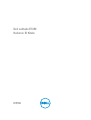 1
1
-
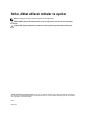 2
2
-
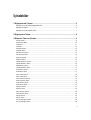 3
3
-
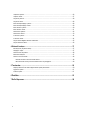 4
4
-
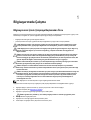 5
5
-
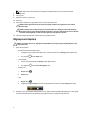 6
6
-
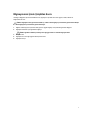 7
7
-
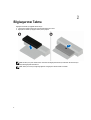 8
8
-
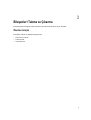 9
9
-
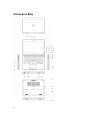 10
10
-
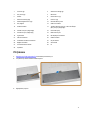 11
11
-
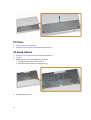 12
12
-
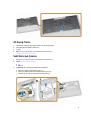 13
13
-
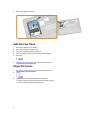 14
14
-
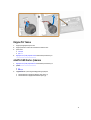 15
15
-
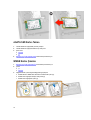 16
16
-
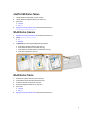 17
17
-
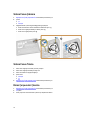 18
18
-
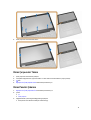 19
19
-
 20
20
-
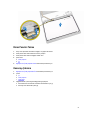 21
21
-
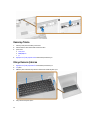 22
22
-
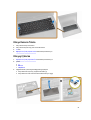 23
23
-
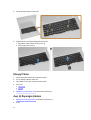 24
24
-
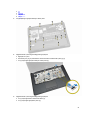 25
25
-
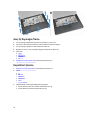 26
26
-
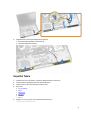 27
27
-
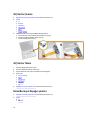 28
28
-
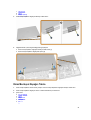 29
29
-
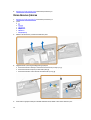 30
30
-
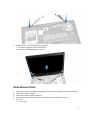 31
31
-
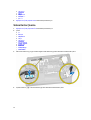 32
32
-
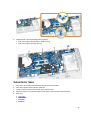 33
33
-
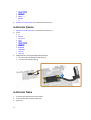 34
34
-
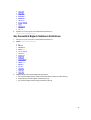 35
35
-
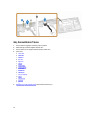 36
36
-
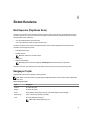 37
37
-
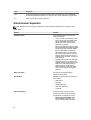 38
38
-
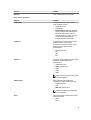 39
39
-
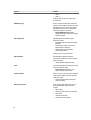 40
40
-
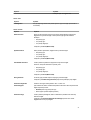 41
41
-
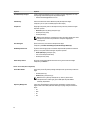 42
42
-
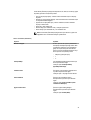 43
43
-
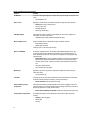 44
44
-
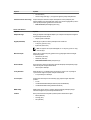 45
45
-
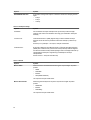 46
46
-
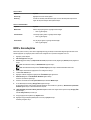 47
47
-
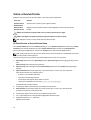 48
48
-
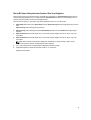 49
49
-
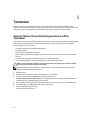 50
50
-
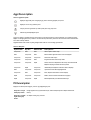 51
51
-
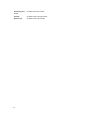 52
52
-
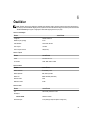 53
53
-
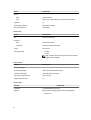 54
54
-
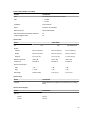 55
55
-
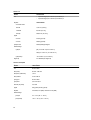 56
56
-
 57
57
-
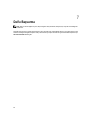 58
58
İlgili makaleler
-
Dell Latitude E7250/7250 El kitabı
-
Dell Latitude E7240 Ultrabook El kitabı
-
Dell Vostro 5470 El kitabı
-
Dell Latitude 3150 El kitabı
-
Dell Latitude 3160 El kitabı
-
Dell Latitude E7440 El kitabı
-
Dell Precision M4800 El kitabı
-
Dell Latitude E7240 Ultrabook El kitabı
-
Dell Latitude 3550 El kitabı
-
Dell Precision 7510 El kitabı